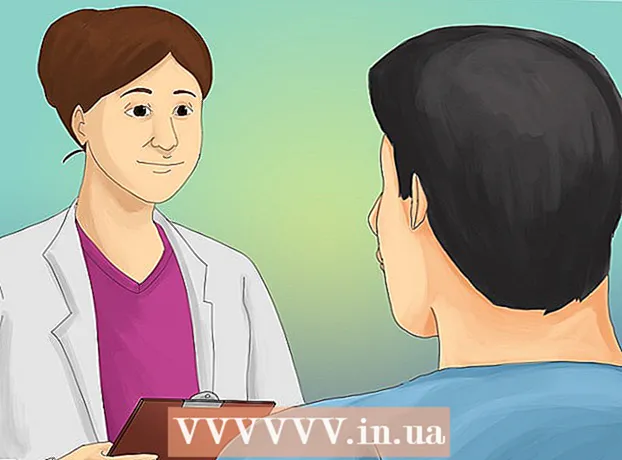ກະວີ:
Clyde Lopez
ວັນທີຂອງການສ້າງ:
22 ເດືອນກໍລະກົດ 2021
ວັນທີປັບປຸງ:
1 ເດືອນກໍລະກົດ 2024
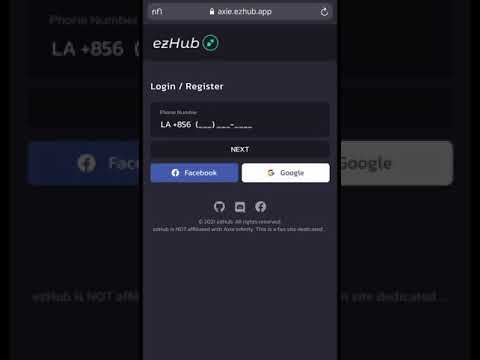
ເນື້ອຫາ
- ຂັ້ນຕອນ
- ວິທີການ 1 ຂອງ 3: ການເລີ່ມຕົ້ນ
- ວິທີທີ່ 2 ຈາກທັງ3ົດ 3: ການຕັ້ງອີເມວ
- ວິທີການທີ 3 ຂອງ 3: ການຕິດຕັ້ງແອບພິເຄຊັນໃ່
ສະນັ້ນ, ເຈົ້າມີ iPad ຍີ່ຫໍ້ໃin່ຢູ່ໃນມືຂອງເຈົ້າແລະຕ້ອງການໃຫ້ແນ່ໃຈວ່າເຈົ້າໄດ້ຮັບສິ່ງທີ່ດີສຸດຈາກມັນ. ຄູ່ມືນີ້ຈະຊ່ວຍໃຫ້ເຈົ້າຮຽນຮູ້ທຸກຢ່າງທີ່ເຈົ້າຕ້ອງການຮູ້, ແລະໃນເວລາດຽວກັນເຈົ້າຈະໄດ້ດາວໂຫຼດໃບສະັກ!
ຂັ້ນຕອນ
ວິທີການ 1 ຂອງ 3: ການເລີ່ມຕົ້ນ
 1 ກວດໃຫ້ແນ່ໃຈວ່າ iPad ໄດ້ສາກເຕັມແລ້ວ. ສຳ ລັບອາຍຸແບັດເຕີຣີສູງສຸດ, ສາກມັນໃຫ້ເຕັມກ່ອນ ນຳ ໃຊ້ຄັ້ງ ທຳ ອິດ. ໂດຍປົກກະຕິ, ແບັດເຕີຣີຈະຖືກສາກ 40% ເມື່ອ iPad ຖືກສົ່ງມາຈາກໂຮງງານ.
1 ກວດໃຫ້ແນ່ໃຈວ່າ iPad ໄດ້ສາກເຕັມແລ້ວ. ສຳ ລັບອາຍຸແບັດເຕີຣີສູງສຸດ, ສາກມັນໃຫ້ເຕັມກ່ອນ ນຳ ໃຊ້ຄັ້ງ ທຳ ອິດ. ໂດຍປົກກະຕິ, ແບັດເຕີຣີຈະຖືກສາກ 40% ເມື່ອ iPad ຖືກສົ່ງມາຈາກໂຮງງານ.  2 ປະຕິບັດການຕິດຕັ້ງເບື້ອງຕົ້ນ. ຖ້າເຈົ້າກໍາລັງໃຊ້ iPad ເປັນຄັ້ງທໍາອິດ, ເຈົ້າຈໍາເປັນຕ້ອງຕັ້ງຕົວເລືອກການຕັ້ງຄ່າບາງອັນກ່ອນທີ່ຈະເລີ່ມຕົ້ນ. ເມື່ອເຈົ້າເປີດ iPad ຂອງເຈົ້າ, ຜູ້ຊ່ວຍຕັ້ງຄ່າເລີ່ມຕົ້ນໂດຍອັດຕະໂນມັດ.
2 ປະຕິບັດການຕິດຕັ້ງເບື້ອງຕົ້ນ. ຖ້າເຈົ້າກໍາລັງໃຊ້ iPad ເປັນຄັ້ງທໍາອິດ, ເຈົ້າຈໍາເປັນຕ້ອງຕັ້ງຕົວເລືອກການຕັ້ງຄ່າບາງອັນກ່ອນທີ່ຈະເລີ່ມຕົ້ນ. ເມື່ອເຈົ້າເປີດ iPad ຂອງເຈົ້າ, ຜູ້ຊ່ວຍຕັ້ງຄ່າເລີ່ມຕົ້ນໂດຍອັດຕະໂນມັດ. - ການ ກຳ ນົດຄ່າບໍລິການສະຖານທີ່. ບໍລິການນີ້ຕິດຕາມສະຖານທີ່ຂອງ iPad ຂອງເຈົ້າແລະສະ ໜອງ ຂໍ້ມູນໃຫ້ກັບແອັບພລິເຄຊັນທີ່ຮ້ອງຂໍເອົາມັນ. ຂໍ້ມູນສະຖານທີ່ແມ່ນຖືກ ນຳ ໃຊ້ຢ່າງເຕັມທີ່ໂດຍການ ນຳ ໃຊ້ທີ່ຕັ້ງພູມສາດ (ແຜນທີ່) ແລະການ ນຳ ໃຊ້ສື່ສັງຄົມ. ເຈົ້າສາມາດເປີດຫຼືປິດການບໍລິການນີ້ຕາມທີ່ເຈົ້າຕ້ອງການ.
- ໃຊ້ຕົວຊ່ວຍການຕັ້ງຄ່າເພື່ອຕັ້ງຄ່າເຄືອຂ່າຍໄຮ້ສາຍຂອງເຈົ້າ. iPad ຈະກວດຫາເຄືອຂ່າຍໄຮ້ສາຍໃນຂອບເຂດ. ເລືອກເຄືອຂ່າຍທີ່ເຈົ້າຕ້ອງການເຊື່ອມຕໍ່ກັບແລະເຂົ້າຫາກະແຈຄວາມປອດໄພ.
- ເມື່ອ iPad ຖືກເຊື່ອມຕໍ່, ໄອຄອນທີ່ສະແດງຄວາມແຮງສັນຍານຈະປະກົດຂຶ້ນໃນແຖບສະຖານະ.
- ເຂົ້າສູ່ລະບົບດ້ວຍ AppleID ຂອງເຈົ້າຫຼືສ້າງອັນໃ່. ນີ້ແມ່ນບັນຊີທີ່ເຈົ້າຈະໃຊ້ເພື່ອເຂົ້າຫາໄຟລ in ຢູ່ໃນ iCloud ແລະເຮັດການຊື້ຢູ່ໃນ iTunes. ການສ້າງບັນຊີແມ່ນບໍ່ເສຍຄ່າ.
- ການຕັ້ງຄ່າ iCloud. ນີ້ແມ່ນການບໍລິການທີ່ສ້າງການ ສຳ ຮອງຂໍ້ມູນຢູ່ໃນເຊີບເວີຂອງຮູບພາບ, ລາຍຊື່ຜູ້ຕິດຕໍ່, ໃບສະ,ັກ, ເອກະສານແລະອື່ນ more ທັງົດຂອງເຈົ້າ. ມັນປະຕິບັດຕາມວ່າໄຟລ your ຂອງເຈົ້າຈະສາມາດໃຊ້ໄດ້ຈາກຄອມພິວເຕີເຄື່ອງໃດກໍ່ໄດ້, ແລະການສໍາຮອງຂໍ້ມູນຈະເກີດຂຶ້ນໄດ້ໂດຍບໍ່ມີການເຂົ້າຮ່ວມຂອງຄອມພິວເຕີ.
 3 ກວດສອບການໂຕ້ຕອບຂອງ. ເຈົ້າສາມາດຍ້າຍໄອຄອນໂດຍການກົດຄ້າງໄວ້ສອງວິນາທີ. ໄອຄອນຈະເລີ່ມສັ່ນ, ແລະເຈົ້າສາມາດວາງພວກມັນໄວ້ເທິງ ໜ້າ ຈໍຕາມທີ່ເຈົ້າຕ້ອງການ.
3 ກວດສອບການໂຕ້ຕອບຂອງ. ເຈົ້າສາມາດຍ້າຍໄອຄອນໂດຍການກົດຄ້າງໄວ້ສອງວິນາທີ. ໄອຄອນຈະເລີ່ມສັ່ນ, ແລະເຈົ້າສາມາດວາງພວກມັນໄວ້ເທິງ ໜ້າ ຈໍຕາມທີ່ເຈົ້າຕ້ອງການ. - ຢູ່ລຸ່ມສຸດຂອງ ໜ້າ ຈໍຫຼັກແມ່ນແອັບຕ່າງ Apple ທີ່ Apple ຄິດວ່າຜູ້ໃຊ້ສະເລ່ຍໃຊ້ຫຼາຍທີ່ສຸດ. ພວກມັນຖືກສະແດງໂດຍບໍ່ຄໍານຶງເຖິງ ໜ້າ ຈໍຫຼັກໃດທີ່ເປີດໃຊ້ຢູ່. ເຂົາເຈົ້າຍັງສາມາດຍ້າຍໄດ້.
ວິທີທີ່ 2 ຈາກທັງ3ົດ 3: ການຕັ້ງອີເມວ
 1 ຢູ່ທາງລຸ່ມຂອງ ໜ້າ ຈໍຫຼັກ, ແຕະທີ່ໄອຄອນຈົດາຍ. ໜ້າ ຈໍການຕັ້ງຄ່າຈົດappearsາຍຈະປະກົດຂຶ້ນ.
1 ຢູ່ທາງລຸ່ມຂອງ ໜ້າ ຈໍຫຼັກ, ແຕະທີ່ໄອຄອນຈົດາຍ. ໜ້າ ຈໍການຕັ້ງຄ່າຈົດappearsາຍຈະປະກົດຂຶ້ນ.  2 ເລືອກການບໍລິການໄປສະນີຂອງເຈົ້າ. ຖ້າເຈົ້າກໍາລັງໃຊ້ການບໍລິການອັນໃດນຶ່ງທີ່ມີລາຍຊື່ຢູ່ໃນ ໜ້າ ຈໍ, ຄລິກໃສ່ມັນແລະປ້ອນຂໍ້ມູນທີ່ຕ້ອງການເຂົ້າໄປ. ປົກກະຕິແລ້ວ, ເຈົ້າພຽງແຕ່ຕ້ອງການປ້ອນອີເມລ password ແລະລະຫັດຜ່ານຂອງເຈົ້າສໍາລັບການບໍລິການທີ່ເຈົ້າໄດ້ເລືອກ.
2 ເລືອກການບໍລິການໄປສະນີຂອງເຈົ້າ. ຖ້າເຈົ້າກໍາລັງໃຊ້ການບໍລິການອັນໃດນຶ່ງທີ່ມີລາຍຊື່ຢູ່ໃນ ໜ້າ ຈໍ, ຄລິກໃສ່ມັນແລະປ້ອນຂໍ້ມູນທີ່ຕ້ອງການເຂົ້າໄປ. ປົກກະຕິແລ້ວ, ເຈົ້າພຽງແຕ່ຕ້ອງການປ້ອນອີເມລ password ແລະລະຫັດຜ່ານຂອງເຈົ້າສໍາລັບການບໍລິການທີ່ເຈົ້າໄດ້ເລືອກ.  3 ການຕັ້ງຄ່າອີເມລ service ສໍາລັບການບໍລິການຈົດາຍທີ່ບໍ່ລະບຸຕົວຕົນ. ຖ້າການບໍລິການໄປສະນີທີ່ເຈົ້າກໍາລັງໃຊ້ຢູ່ບໍ່ໄດ້ຢູ່ໃນລາຍການ, ປ້ອນຂໍ້ມູນດ້ວຍຕົນເອງ. ເລືອກ "ອື່ນ" ", ຈາກນັ້ນ -" ເພີ່ມບັນຊີ ".
3 ການຕັ້ງຄ່າອີເມລ service ສໍາລັບການບໍລິການຈົດາຍທີ່ບໍ່ລະບຸຕົວຕົນ. ຖ້າການບໍລິການໄປສະນີທີ່ເຈົ້າກໍາລັງໃຊ້ຢູ່ບໍ່ໄດ້ຢູ່ໃນລາຍການ, ປ້ອນຂໍ້ມູນດ້ວຍຕົນເອງ. ເລືອກ "ອື່ນ" ", ຈາກນັ້ນ -" ເພີ່ມບັນຊີ ". - ໃສ່ຊື່ຂອງເຈົ້າ, ທີ່ຢູ່ອີເມວ, ລະຫັດຜ່ານບັນຊີ, ແລະລາຍລະອຽດ (ບ່ອນເຮັດວຽກ, ເຮືອນ, ແລະອື່ນ)). ກົດ "ບັນທຶກ".
- ທ່ານຈໍາເປັນຕ້ອງຮູ້ຊື່ໂຮດສໍາລັບການບໍລິການອີເມລ. ຢູ່ໃນ ໜ້າ ຊ່ວຍເຫຼືອຂອງການບໍລິການອີເມລ your ຂອງເຈົ້າ, ເຈົ້າສາມາດໄດ້ຮັບຂໍ້ມູນກ່ຽວກັບວິທີຊອກຫາຊື່ໂຮສ.
ວິທີການທີ 3 ຂອງ 3: ການຕິດຕັ້ງແອບພິເຄຊັນໃ່
 1 ເປີດ App Store. ຈໍານວນອັນໃຫຍ່ຫຼວງຂອງຄໍາຮ້ອງສະຫມັກທັງຈ່າຍແລະບໍ່ເສຍຄ່າແມ່ນມີຢູ່ທີ່ນີ້. ເຈົ້າສາມາດຊອກຫາພວກມັນຕາມcategoryວດ,ູ່, ເລືອກຈາກອັນທີ່ນິຍົມ, ຫຼືຊອກຫາແອັບພິເສດສະເພາະຜ່ານການຄົ້ນຫາ. ເພື່ອຊື້ແອັບ, ເຈົ້າຕ້ອງຊື້ບັດ iTunes ຫຼືປ້ອນຂໍ້ມູນການຊໍາລະຂອງເຈົ້າ.
1 ເປີດ App Store. ຈໍານວນອັນໃຫຍ່ຫຼວງຂອງຄໍາຮ້ອງສະຫມັກທັງຈ່າຍແລະບໍ່ເສຍຄ່າແມ່ນມີຢູ່ທີ່ນີ້. ເຈົ້າສາມາດຊອກຫາພວກມັນຕາມcategoryວດ,ູ່, ເລືອກຈາກອັນທີ່ນິຍົມ, ຫຼືຊອກຫາແອັບພິເສດສະເພາະຜ່ານການຄົ້ນຫາ. ເພື່ອຊື້ແອັບ, ເຈົ້າຕ້ອງຊື້ບັດ iTunes ຫຼືປ້ອນຂໍ້ມູນການຊໍາລະຂອງເຈົ້າ. - ເພື່ອປ້ອນຂໍ້ມູນບັດເຄຣດິດຂອງເຈົ້າ, ໄປທີ່ ໜ້າ ຈໍຫຼັກແລະຄລິກໃສ່ "ການຕັ້ງຄ່າ". ເລືອກ iTunes & App Stores. ໃຫ້ຄລິກໃສ່ Apple ID ຂອງເຈົ້າແລະໃສ່ລະຫັດຜ່ານຂອງເຈົ້າ. ໃນສ່ວນ "ແກ້ໄຂ", ເລືອກ "ຂໍ້ມູນການຊໍາລະເງິນ". ໃສ່ລາຍລະອຽດບັດເຄຣດິດຫຼືບັດເດບິດຂອງເຈົ້າແລະຄລິກສໍາເລັດຮູບ.
 2 ກວດເບິ່ງການທົບທວນຄືນແລະຄວາມຕ້ອງການ. ກ່ອນການຊື້ແອັບ, ກວດເບິ່ງການທົບທວນຄືນຂອງຜູ້ໃຊ້ເພື່ອເບິ່ງວ່າເຂົາເຈົ້າພໍໃຈກັບການຊື້ຂອງເຂົາເຈົ້າຫຼືບໍ່. ຍັງກວດເບິ່ງຄວາມຕ້ອງການ.ບາງແອັບເກົ່າບໍ່ໄດ້ຖືກປັບໃຫ້ເforາະສົມ ສຳ ລັບ iPads ໃand່ແລະອາດຈະໃຊ້ບໍ່ໄດ້ຢ່າງຖືກຕ້ອງຫຼືອາດຈະບໍ່ເຮັດວຽກເລີຍ.
2 ກວດເບິ່ງການທົບທວນຄືນແລະຄວາມຕ້ອງການ. ກ່ອນການຊື້ແອັບ, ກວດເບິ່ງການທົບທວນຄືນຂອງຜູ້ໃຊ້ເພື່ອເບິ່ງວ່າເຂົາເຈົ້າພໍໃຈກັບການຊື້ຂອງເຂົາເຈົ້າຫຼືບໍ່. ຍັງກວດເບິ່ງຄວາມຕ້ອງການ.ບາງແອັບເກົ່າບໍ່ໄດ້ຖືກປັບໃຫ້ເforາະສົມ ສຳ ລັບ iPads ໃand່ແລະອາດຈະໃຊ້ບໍ່ໄດ້ຢ່າງຖືກຕ້ອງຫຼືອາດຈະບໍ່ເຮັດວຽກເລີຍ. - ພາກສ່ວນຄວາມຕ້ອງການລາຍຊື່ອຸປະກອນທັງwithົດທີ່ແອັບພລິເຄຊັນເຂົ້າກັນໄດ້. ໃຫ້ແນ່ໃຈວ່າເຈົ້າບໍ່ໄດ້ຊື້ແອັບທີ່ຖືກອອກແບບມາສໍາລັບ iPhone.
 3 ຫຼັງຈາກທີ່ເຈົ້າເລືອກແອັບທີ່ຈະດາວໂຫຼດ, ໄອຄອນຮູບດາວໂຫຼດຈະປະກົດຂຶ້ນຢູ່ ໜ້າ ຈໍຫຼັກຂອງເຈົ້າ. ວົງມົນສະແດງໃຫ້ເຫັນຄວາມຄືບ ໜ້າ ຂອງການດາວໂຫຼດແລະຕິດຕັ້ງແອບພິເຄຊັນ.
3 ຫຼັງຈາກທີ່ເຈົ້າເລືອກແອັບທີ່ຈະດາວໂຫຼດ, ໄອຄອນຮູບດາວໂຫຼດຈະປະກົດຂຶ້ນຢູ່ ໜ້າ ຈໍຫຼັກຂອງເຈົ້າ. ວົງມົນສະແດງໃຫ້ເຫັນຄວາມຄືບ ໜ້າ ຂອງການດາວໂຫຼດແລະຕິດຕັ້ງແອບພິເຄຊັນ.  4 ເຈົ້າສາມາດຈັດປະເພດແອັບໄດ້ໂດຍການລາກແລະວາງພວກມັນໃສ່ເທິງສຸດຂອງກັນແລະກັນ. ໂດຍການເຮັດອັນນີ້, ເຈົ້າຈະສ້າງໂຟນເດີເພື່ອຊ່ວຍຮັກສາ ໜ້າ ຈໍຫຼັກຂອງເຈົ້າໃຫ້ເປັນລະບຽບ.
4 ເຈົ້າສາມາດຈັດປະເພດແອັບໄດ້ໂດຍການລາກແລະວາງພວກມັນໃສ່ເທິງສຸດຂອງກັນແລະກັນ. ໂດຍການເຮັດອັນນີ້, ເຈົ້າຈະສ້າງໂຟນເດີເພື່ອຊ່ວຍຮັກສາ ໜ້າ ຈໍຫຼັກຂອງເຈົ້າໃຫ້ເປັນລະບຽບ.